
Mastercam 2023(CAM零件加工)
v25.0.14245.0 中文版- 软件大小:2.07 GB
- 软件语言:英文
- 更新时间:2024-09-21
- 软件类型:国外软件 / 机械电子
- 运行环境:WinXP, Win7, Win8, Win10, WinAll
- 软件授权:免费软件
- 官方主页:https://www.mastercam.com/
- 软件等级 :
- 介绍说明
- 下载地址
- 精品推荐
- 相关软件
- 网友评论
Mastercam 2023可以帮助用户在电脑上设计零件,您可以在这款软件上设计零件草图,可以转换为3D模型,可以使用铣削功能加工零件,可以使用车削功能处理零件,可以使用多轴加工铸造零件,软件的功能模块非常多,适合专业人士使用,这里小编推荐的是Mastercam 2023版本,新版提供仿真增强功能,可以提高整体处理速度,支持在模拟过程中查看旋转轴跳跃,支持从最近使用的文件导入工具路径操作,如果您需要加工零件就下载使用!
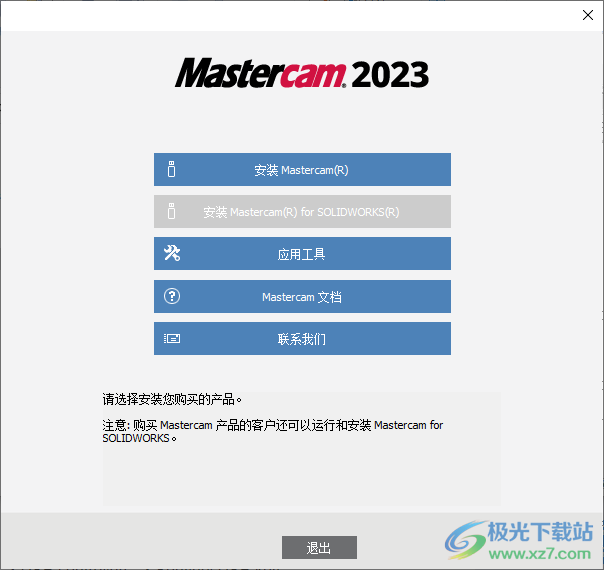
新版功能
1、铣削增强功能
铣削刀轨中应用按钮的新行为
重新设计用于铣削刀具路径的刀具页面和选项卡
新铣刀图标
整体流程改进
2、三维工具路径增强
加工时检测咬边坯料
角部材料的识别和加工
为工具路径包含创建自动边界
用Z字形运动进行加工
3、更强大、更灵活的3D粗加工链接
防止刀具在行程之间缩回
修剪过程以适应过渡动作
剩余粗加工与库存模型改进
自动检测并包含Z深度的库存
设置入口和出口移动螺旋弧高度
为持有人检查增加股票意识
自下而上的加工
最大深度加工
4、二维工具路径增强
消除槽磨机几何结构的限制
覆盖型材坡道入口和出口的进给速率
钻孔工具路径的拖放
多轴工具路径增强功能
整合多轴工具路径
新建进给速率控制页面
用进给速度代替快速运动
将进给速率设置为百分比或直接值
控制加工几何图形中的导向曲线
指定切割之间的连接移动
控制快速移动和链接移动
控制刀具接触点
从另一个曲面驱动刀具轴控制
5、车削增强功能
新的B轴轮廓车削刀具路径
自动创建刀具路径运动
手动控制B轴角度
调整两种模式的刀具路径运动
支持多次稳定休息
使用多个独立的稳定休息
使用串联稳定休息
使用多个串联稳态Rest
编程多次稳定休息
将多次稳定休息纳入运营策略
为稳定静止操作设置基础主轴
轧机车削中的辅助变换子程序
创建使用激活工具平面的零件处理操作
直接从功能区显示库存预览
软件特色
1、灵活的几何编辑功能
可改变单个实体或所有实体的线宽、线形、和颜色。
快速修改线长、圆弧半径等参数。
过渡圆角或导角很方便。
延展直线、圆弧、样条及曲面的长度。
对于剪裁过的单个或多个曲面可使用undo 功能恢复原曲面。
快速平移、镜像、比例变换实体。
等距变换实体。
2、强大的曲面建模功能
使用Loft, Ruled, Revolved, Swept, Draft, Coons patch, 和Offset等方法生成参数曲面和非均匀有理B样条曲面。
可产生各种复杂的溶接曲面。
用矩形或任何具有封闭边界的平面形状,快速生成平坦的曲面。
用无数个截面曲线生成扫描曲面。
用一组曲线、一组平面或一组曲面去剪裁另一个曲面或一组曲面。
用Undo功能恢复被剪裁的曲面时,可以一次性恢复或一次只恢复一条边界。
极易延展或分割曲面。
灵活的过渡曲面功能,可在曲面间产生等半径和变半径过渡曲面。
在模具设计时,自动计算分模线。
可用参数化的方法快速生成3D曲面体素。如长方体、球体、圆柱体、圆锥体和其他形状的体素。
可在渲染后的曲面模型上继续构造、编辑和处理模型。
使用方法
1、将主程序直接安装到电脑,点击安装MasterCAM
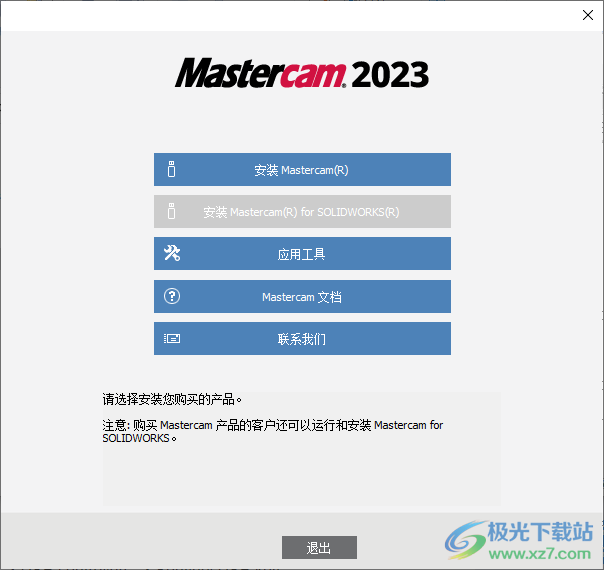
2、提示安装地址设置界面,可以进入配置MasterCAM界面设置新的地址

3、提示软件开始安装,等待主程序安装完毕吧
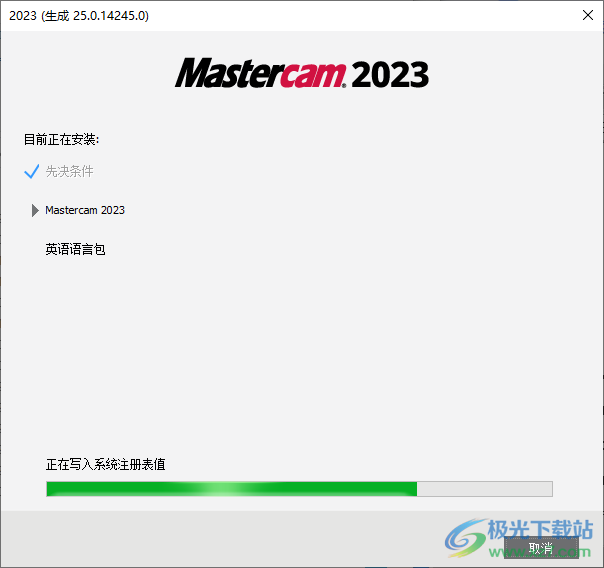
4、解压_SolidSQUAD_.7z,将MultiKey_18.1.1_x64文件夹复制到C盘D盘根目录启动,管理员身份打开remove.cmd
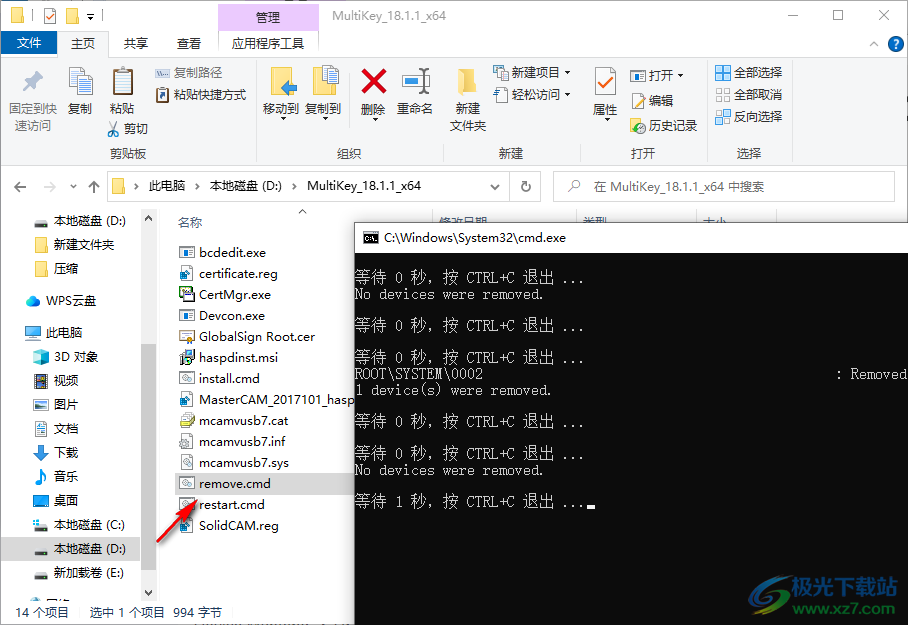
5、随后MasterCAM_2017101_hasp_dealer.reg添加注册信息
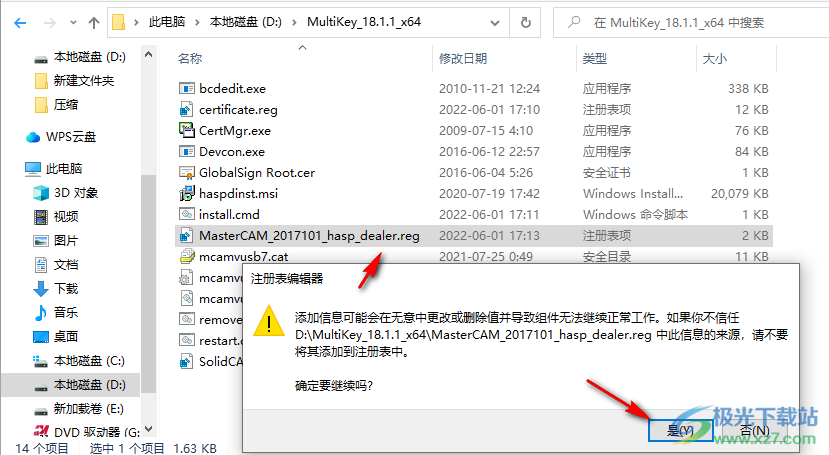
6、管理员身份启动install.cmd,弹出设备安装的界面,点击安装
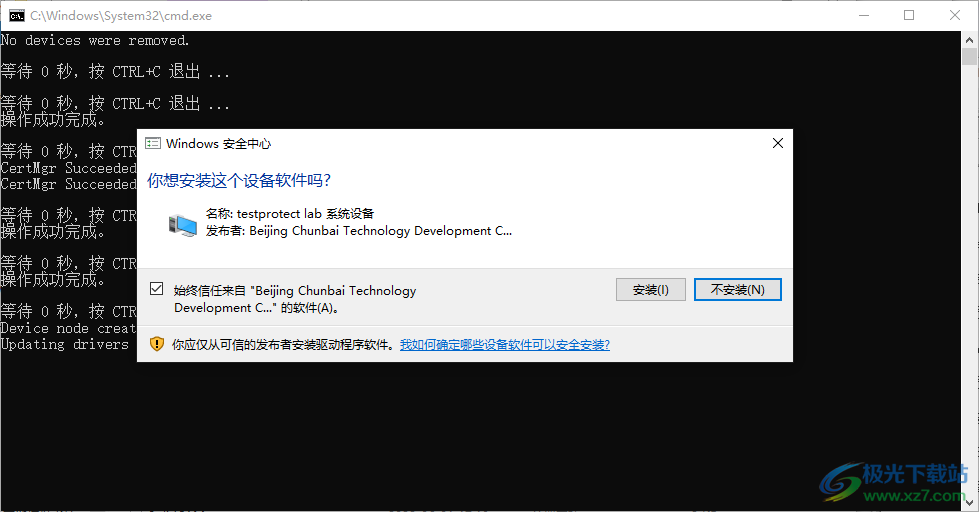
7、重新启动计算机
注意:如果安装成功,您必须查看新设备:
设备管理器->通用串行总线控制器->Sentinel HASP键
设备管理器->通用串行总线控制器->Sentinel USB密钥
或
设备管理器->USB控制器->Sentinel HASP密钥
设备管理器->USB控制器->Sentinel USB密钥
官方教程
在图形区域中反转链条或改变其侧面
在图形窗口中,您现在可以通过双击链来反转链。双击侧箭头(较小的箭头)可更改链的一侧。(请注意,此功能不适用于锯切刀具路径。这些新功能提供了一种简化的链操作方式,而无需在“链管理器”(Chain Manager) 对话框中选择这些选项。
除了反转链或改变其边之外,您现在还可以选择链箭头以在“链管理器”对话框中选择关联的条目,如下图所示。
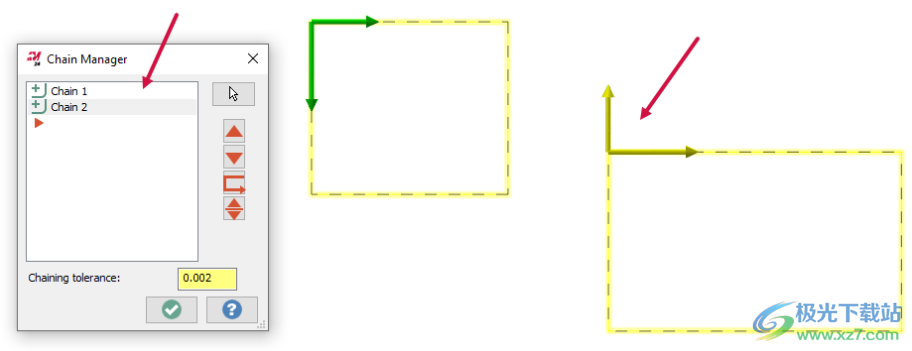
预览自动光标位置
当“自动光标”处于活动状态时,您现在可以将光标悬停在一段几何图形上的任何位置,以同时显示多个“自动光标位置”:“弧中心”、“端点”、“中点”和“象限”。这些位置必须在“系统配置”对话框的“选择”页面中启用。在以前的Mastercam版本中,您需要将鼠标直接悬停在几何体的特定部分上才能显示“自动光标”位置,并且一次只能看到一种类型。
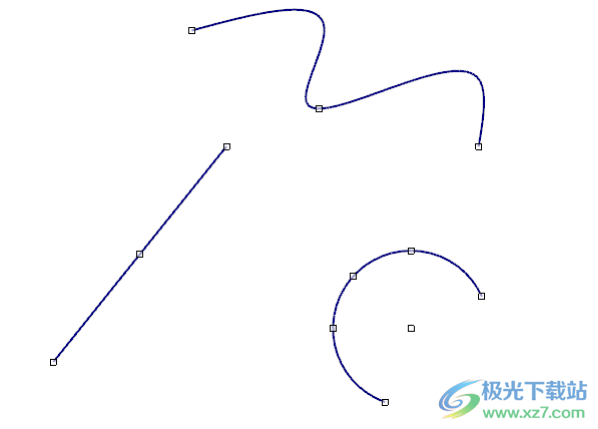
改进和重命名Mastercam文档
作为提供现代、用户友好且易于搜索的文档的持续努力的一部分,Mastercam2023对《管理员指南》、《Mastercam基础教程》和《已解决问题》(以前称为ReadMe)进行了更改。这些文档现在在网络浏览器中以HTML5格式打开,而不是PDF格式。
在Mastercam的早期版本中,这些资源以PDF形式打开。您不需要活跃的互联网连接即可查看网站。这些变化与其他Mastercam文档的最新改进一致,如Whot’s New和Help,旨在为您提供一致且信息丰富的Mastercam体验。
这些新格式包括具有基于卡的界面的新主页,以便快速方便地访问有关最常见管理员任务的信息。您还可以使用侧面导航来浏览整个资源。与早期版本的Mastercam一样,您可以从“开始”菜单访问更新的文档。
几何图形和工具路径嵌套增强
下面列出了对“几何体嵌套”功能(在“变换”选项卡上)和“嵌套”功能的增强(在“工具路径”选项卡中)。
嵌套多个角
用于工具路径和几何图形嵌套的新“多个角”参数使用图纸上的多个角来嵌套零件。Mastercam从多个嵌套角计算作业,并选择产生最佳结果的角。有了这个新参数,可以更容易地将所需零件的数量均匀地分布在整个板材上,从而更好地用真空吸尘器固定板材。
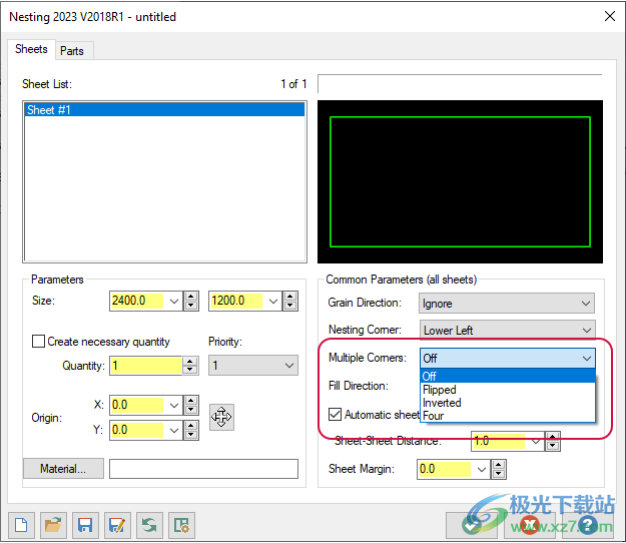
“多个角点”参数位于“图纸”选项卡上,有四个选项:
·关闭:从嵌套角计算嵌套策略。
·翻转:从两个角计算最佳嵌套策略:嵌套角和垂直于嵌套方向并与嵌套角相对的角。结果使用产生最佳结果的角点。
反向:从两个角计算最佳嵌套策略:嵌套角和与嵌套方向平行且与嵌套角相对的角。结果使用产生最佳结果的角点。
四:使用图纸的所有四个角计算嵌套策略。
改进的错误处理和文件支持
嵌套几何图形时,完成操作后将显示所有错误和其他消息。Mastercam还支持在创建嵌套零件时加载多个默认图纸。
此外,当前Mastercam会话会记住嵌套参数值。这可以让你在工作时微调你的结果。
切换网格镶嵌面边的显示
使用位于“视图”选项卡的“外观”组中的新“网格镶嵌面边”选项,可以切换零件文件中网格镶嵌面的边的显示。
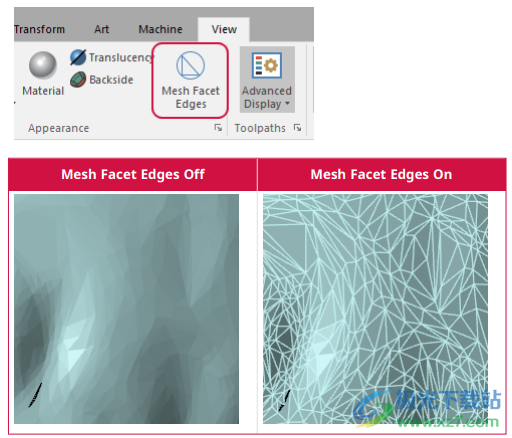
自动调整屏幕标尺的不透明度
在Mastercam 2023中,在动态变换和动态平面等功能期间显示的屏幕标尺的不透明度会根据光标的位置进行调整,从而更容易查看零件。将光标悬停在标尺上可显示更高的不透明度,或将光标悬停于标尺上以显示更低的不透明度。
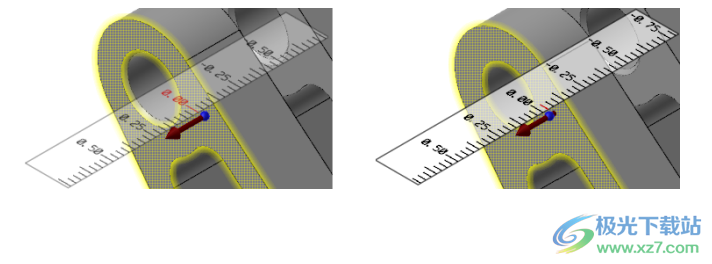
组合重复的错误和警告消息
Mastercam将重复错误列为一条消息,后跟出现的次数。该消息指出存在一个或多个错误或警告,然后在下面列出这些错误或警告。这减少了屏幕上的混乱,并允许更快地查看消息。
使用NET脚本编辑器
NET脚本编辑器在Mastercam 2023中具有多项增强功能,可以更容易地在软件中直接创建、编辑、编译和运行C#脚本。这些增强功能包括:
.NET脚本编辑器现在可以在“开始”选项卡上使用。

·语法高亮显示使代码更易于阅读和导航。此外,编辑器中激活的代码行旁边会显示一个黄色条,这样可以很容易地看到您停止的地方。
·可用的API关键字在您开始键入时自动完成,工具提示会显示有关每个选项的信息。不再在Mastercam中的脚本和API文档之间来回切换,从而节省时间。除了自动完成之外,API中的某些选项现在还可以使用自动导入,从而减少了键入时的开销。
·脚本名称显示在编辑器的对话框标题中,当存在未保存的更改时,旁边会有一个星号。这对于在多个编辑器中工作时识别脚本非常有用。
·当您按下[Ctrl+D]时,Mastercam会自动格式化脚本,以便更容易地清理代码。
编辑器中显示按钮的工具提示,您现在可以为编辑器功能设置键盘快捷键。
将NET脚本转换为Mastercam函数
Mastercam 2023引入了脚本链接器,它允许您从NET脚本创建Mastercam函数。可以将该功能添加到功能区、快速访问工具栏或上下文菜单中。脚本链接器允许您单击按钮启动脚本,而不是从NET脚本编辑器中打开脚本,从而节省了时间。
要访问脚本链接器,请在NET脚本编辑器中打开所需的脚本,然后从“保存”下拉菜单中选择“导出为”。
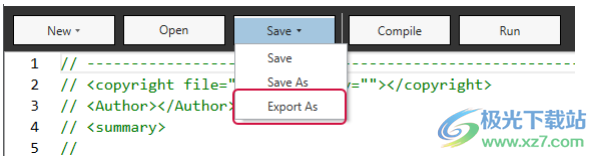
Once the Script Linker opens, create the new function by:
. Naming the function
. Entering a tooltip
.Adding icons
Choosing the output location
最新支持的文件格式
Mastercam 2023现在支持以下文件格式:JT、3DXML、AMF、OBJ和PDF。
·JT是一种由西门子公司推广的开源三维文件格式。JT文件支持实体、网格、线框和三维标注。Mastercam 2023可以导入JT文件,但不能以此格式导出。
·3DXML是达索系统公司开发的专有三维文件格式。3DXML文件支持实体、网格、线框和三维标注。Mastercam 2023可以以这种格式导出,但将3DXML文件导入Mastercam需要catia V5许可证。
·AMF(增材制造格式)和OB(波前文件)是三角形网格文件格式。导入这些文件类型将在Mastercam中创建网格实体。这两种格式都可以导出曲面、实体、网格和
库存模型。此外,OBJ格式将线框几何图形导出为多段线。
·现在,您可以将二维PDF文件导入Mastercam。PDF(可移植文档格式)是Adobe开发的一种专有文件格式。由于PDF文件是当今最常用的文件类型之一,将其导入Mastercam的能力为您提供了一个现成的雕刻和其他操作设计材料来源。文档的每一页都位于一个单独的级别上,并位于分配给该级别的视图页上。中的实体
文件以线框和文本形式出现。
Mastercam无法导入三维PDF数据,Mastercam也无法导出二维PDF。
使用“文件”选项卡上的“打开”、“合并”、“保存”、“另存为”和“保存某些”功能导入和导出这些文件。此工作流与任何其他支持Mastercam的CAD文件相同。
通过“系统配置”对话框的“转换器”页面,可以设置与.mcam文件和这些格式之间转换的默认参数。如果可用,请在“另存为”对话框中选择“选项”,以在导出单个文件时替代这些参数。
通过使用迁移的机器定义文件自动填充机器选项卡上的机器类型下拉列表,将迁移的计算机定义文件添加到机器列表Mastercam 2023中,使使用迁移的机定义文件变得更容易。在Mastercam的早期版本中,您单击管理列表以选择机器定义文件并将其添加到下拉选项中。
要执行此操作,请在迁移向导的“文件类型”页面中选择“计算机定义”。按照提示完成文件迁移。
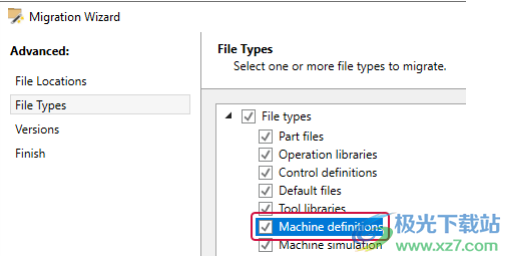
创建新的机器类型时,下拉列表中包括迁移的机器定义。
将库存模型导出为不同的文件格式
Mastercam 2023将库存模型的导出扩展到更多的文件格式。现在可以将库存模型导出为以下多边形网格格式:3MF、AMF和OBJ。在早期版本中,只能将库存模型作为STL文件导出。
为了反映此更改,“工具路径管理器”右键单击菜单中的“库存模型导出到STL”选项现在为“库存模型输出到文件”。“工具路径”选项卡上“库存模型”下拉列表中的“导出到STL”选项现在为“导出到文件”。
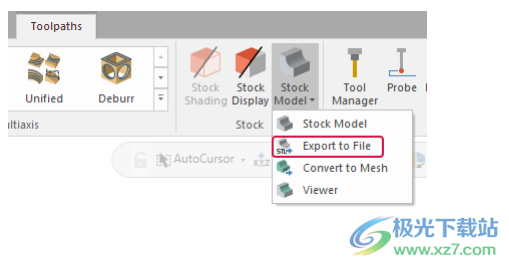
设置缩回时的最小间隙距离
现在,当“类型”(Type) 设置为“完全垂直退刀”(Full vertical retract) 以用于 3D 高速刀具路径时,“零件间隙”(Part clearance) 选项可用。零件间隙设置刀具在两次刀路之间快速移动时在零件上方保持的最小距离。

实际退刀高度由“间隙”平面设置。但是,如果退刀高度小于零件间隙,Mastercam 会在它们之间添加额外的线性移动,直到总高度等于零件间隙。
直接修改绘图尺寸
Mastercam 2023 在绘图功能面板中引入了面板内方法,用于修改字体格式和绘图实体位置。此增强功能删除了进行修改所需的额外步骤。Mastercam 2024 扩展了这些更改。
新的“绘图”面板将尺寸属性、文本以及见证和引线设置合并到三个新页面中。这样就无需退出面板并在“系统配置”对话框中编辑这些设置。
除了以前版本中提供的“基本”和“高级”页面外,还有三个新的面板页面。

尺寸属性:设置坐标和符号的属性。
尺寸文本:设置文本大小、磅尺寸、文本方向和文本方向的属性。
引线/见证:设置引线、尺寸界线和箭头的属性。
您在功能面板中所做的更改不会更改 Mastercam 的默认设置。如果需要更改默认值,请使用“系统配置”对话框中的页面。
下载地址
- Pc版
Mastercam 2023(CAM零件加工) v25.0.14245.0
本类排名
本类推荐
装机必备
换一批- 聊天
- qq电脑版
- 微信电脑版
- yy语音
- skype
- 视频
- 腾讯视频
- 爱奇艺
- 优酷视频
- 芒果tv
- 剪辑
- 爱剪辑
- 剪映
- 会声会影
- adobe premiere
- 音乐
- qq音乐
- 网易云音乐
- 酷狗音乐
- 酷我音乐
- 浏览器
- 360浏览器
- 谷歌浏览器
- 火狐浏览器
- ie浏览器
- 办公
- 钉钉
- 企业微信
- wps
- office
- 输入法
- 搜狗输入法
- qq输入法
- 五笔输入法
- 讯飞输入法
- 压缩
- 360压缩
- winrar
- winzip
- 7z解压软件
- 翻译
- 谷歌翻译
- 百度翻译
- 金山翻译
- 英译汉软件
- 杀毒
- 360杀毒
- 360安全卫士
- 火绒软件
- 腾讯电脑管家
- p图
- 美图秀秀
- photoshop
- 光影魔术手
- lightroom
- 编程
- python
- c语言软件
- java开发工具
- vc6.0
- 网盘
- 百度网盘
- 阿里云盘
- 115网盘
- 天翼云盘
- 下载
- 迅雷
- qq旋风
- 电驴
- utorrent
- 证券
- 华泰证券
- 广发证券
- 方正证券
- 西南证券
- 邮箱
- qq邮箱
- outlook
- 阿里邮箱
- icloud
- 驱动
- 驱动精灵
- 驱动人生
- 网卡驱动
- 打印机驱动
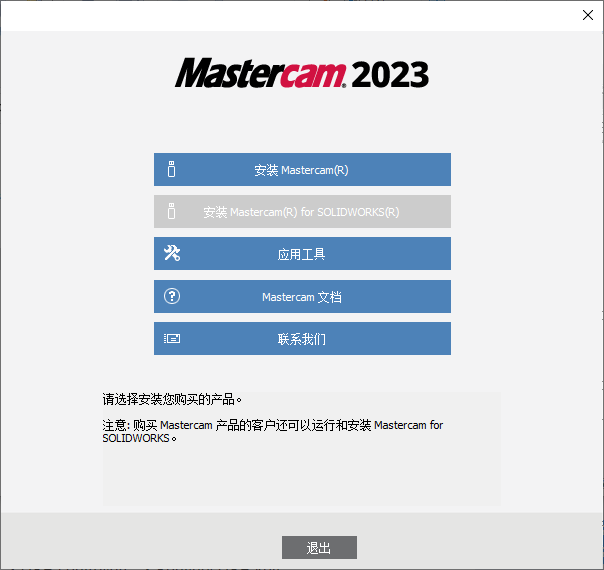




































网友评论